¿Has olvidado la contraseña WiFi y el usuario de tu router? Así puedes recuperarla
Uno de los problemas más importantes que representa el uso de contraseñas es que podemos olvidarlas. Tener apuntada una contraseña es la forma más sencilla de remediar ese problema, pero siempre cabe la posibilidad de que por un motivo u otro la perdamos.
Sabemos que es algo que puede ocurrir con cierta frecuencia, así que hemos decidido hacer este artículo en el que os daremos una serie de recomendaciones que os ayudarán a recuperar la contraseña y el usuario de vuestro router.
En general son muy sencillos y deberían ayudaros a completar el proceso de recuperación de la contraseña, pero si os encontráis en un punto de no retorno os recomendamos contactar con vuestro proveedor de Internet si utilizáis el router que dan por defecto o con el servicio técnico del fabricante del modelo que tengáis en uso.
Devolver el router a su estado de fábrica
Sin duda la forma más rápida y simple de resolver ambos problemas, es decir, si nos encontramos en la situación de no recordar ni la contraseña del WiFi ni tampoco el usuario y la clave de acceso a la interfaz del router.
Por norma general todos los routers del mercado vienen con un botón de emergencia que permite llevar a cabo un reseteo total del mismo, para así devolverlo a su estado inicial en todos los sentidos.
Esto implica que vamos a perder los ajustes que hayamos hecho y también todo lo que hayamos podido cambiar o añadir, pero a cambio la contraseña del WiFi, el usuario y la clave de acceso a la interfaz volverán a ser las mismas que tenía el router desde el primer día.
Para hacerlo tenemos que buscar en la parte trasera de nuestro router el botón de reset. Normalmente se encuentra introducido en un pequeño agujero para evitar que podamos llegar a pulsarlo de forma accidental, así que necesitaremos algo fino con lo que poder llegar hasta el y activarlo.
Es recomendable mantenerlo pulsado unos 10 segundos para que el reseteo funcione y se lleve a cabo sin problemas.
En caso de que tampoco recuerdes la contraseña por defecto no te preocupes, puedes seguir estos consejos para salir del paso:
- Lo primero que debemos hacer es mirar en la parte trasera e inferior del router, donde normalmente va una pegatina que incluye la clave por defecto y también puede venir acompañada del usuario y la contraseña de acceso.
- Si esto falla o no incluye el usuario y la clave, sólo la contraseña de la red WiFi, podemos buscar ambos datos en la documentación del router. En caso de que la hayamos perdido también tenemos la opción de buscar el manual en Internet y descargarlo.
- Como última opción podemos probar contraseñas y usuarios comunes como nombre de usuario vacío y “admin” en contraseña, o “admin” en los dos espacios, por ejemplo, aunque hay otras opciones como “user” en uno o en los dos espacios. Si esto tampoco funciona lo mejor es que contactéis con el fabricante directamente.
Cómo recuperar la contraseña WiFi desde Windows
Podemos hacerlo de forma muy sencilla siempre que cumplamos un requisito, y es que nos hayamos conectado anteriormente a esa red WiFi desde un equipo con Windows.
En este caso el sistema recordará la contraseña, por lo que sólo tendremos que entrar a mirarla y podremos copiarla directamente de equipos ya conectados.
Para ello debemos seguir la ruta “Panel de control > Centro de redes y recursos compartidos”. Una vez dentro seleccionamos nuestra red entre todas aquellas que se muestran.
Tras esto se nos abrirá una ventana en la que deberemos hacer clic en “Propiedades Inalámbricas”.
Finalmente en esa última ventana elegimos “Seguridad” y listo, ya tendremos acceso a la contraseña.
Cómo recuperar la contraseña en un equipo Mac
Se cumple lo mismo que en el caso de Windows, si hemos estado previamente conectados podemos recuperar la contraseña de esa red WiFi.
Para ello debemos pulsar Cmd y Espacio. Esto abrirá el diálogo de búsqueda de Spotlight, donde seleccionaremos la aplicación “Acceso a Llaveros”.
Cuando estemos dentro debemos buscar nuestra red WiFi en el listado que aparece, la seleccionamos y hacemos clic en el botón info que aparece representado con icono con la letra “i”.
Esto abrirá una nueva ventana con todos los atributos de nuestra red, en la que sólo nos quedará seleccionar la opción de “Mostrar Contraseña” y listo, aunque tendremos que verificar el acceso con nuestra cuenta de administrador.
Cómo recuperar la contraseña desde la interfaz del router
Como última opción tenemos la posibilidad de recuperarla desde la interfaz de nuestro propio router. Para ello debemos introducir 192.168.1.1 en la dirección del navegador y entrar con nuestro usuario y contraseña.
Una vez dentro debemos buscar en una sección llamada “Ajustes avanzados de configuración WiFi” o similar, y ahí encontraremos la contraseña que estamos utilizando actualmente.
Tened en cuenta que la interfaz varía en función de cada router, pero en definitiva la encontraremos en la sección que agrupa los ajustes de seguridad y configuración más importantes para la red WiFi, no tiene pérdida ni mayor complicación.
Contenido ofrecido por AVM FRITZ.
La entrada ¿Has olvidado la contraseña WiFi y el usuario de tu router? Así puedes recuperarla se publicó primero en MuyComputer.
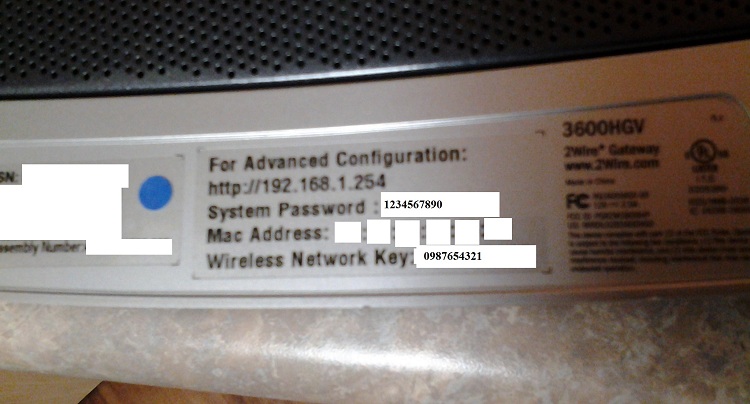
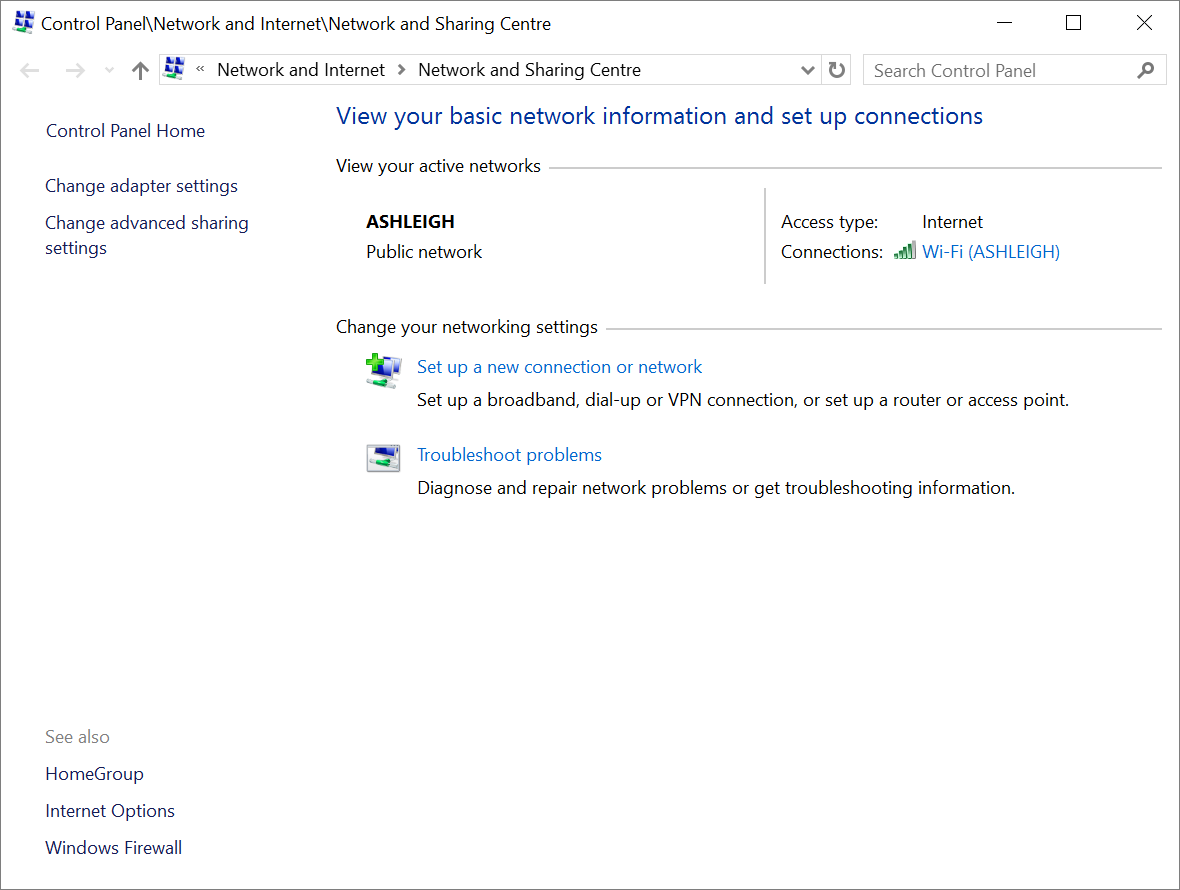
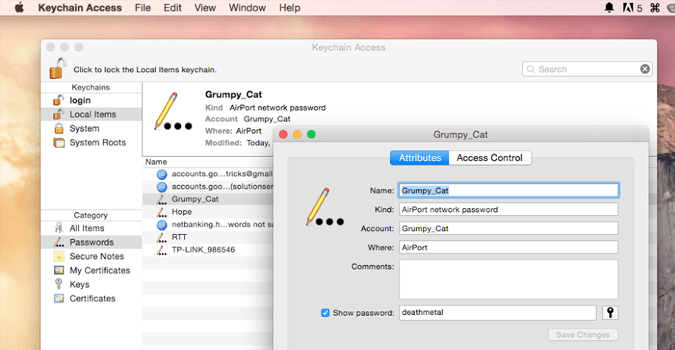
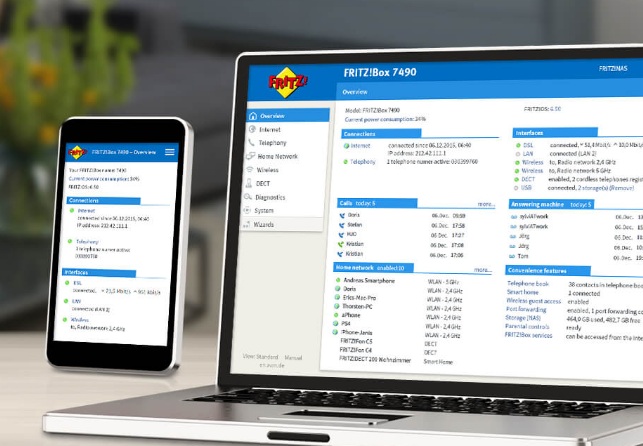
Comentarios
Publicar un comentario